一、Python下载
1。进入Python官网:https://www.python.org/
2。选择windows版本(下载比;Windows)
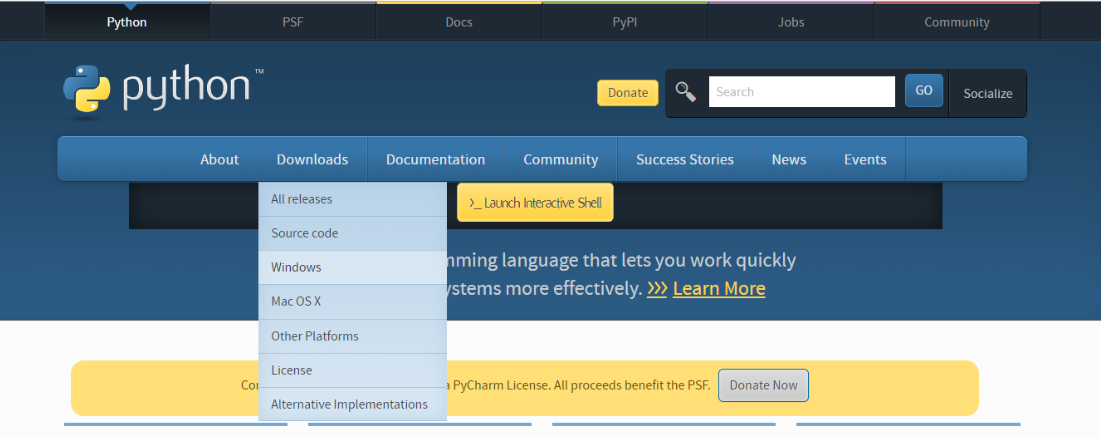
3。点击下载Python3最新版(最新的Python 3发布- Python 3.7.3)。也可以选择较低版本,如Python3.6.8

<强>二,Python安装
点击运行Python安装包

勾选“添加3.6 pyhon路径”,点击“现在安装”进行默认安装
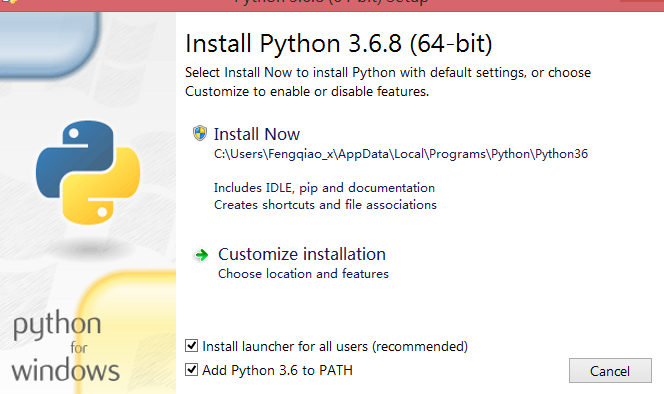
安装完成后,如果可以通过下述的“方式一“运行python,就说明python的已经加入到了环境变量中。如果cmd中,不能识别python命令,就需要手动配置环境变量。
<强>三,手动配置环境变量
1。右击计算机——选择属性——打开下图页面

2。单击高级系统设置-环境变量——打开下图页面
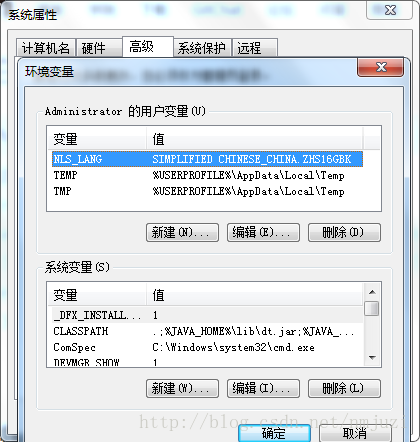
为系统变量路径追加C: \ Fengqiao_x \ AppData \ \用户本地Python \程序\ \ Python36。注意:追加的路径是你的Python文件路径(敲黑板,路径之间记得要用;分割开)。
<强>四,Python运行
<强>方式一:在命令行中(cmd)运行
1。进入命令行
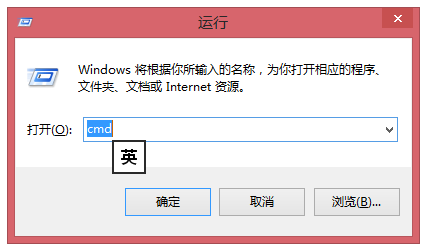
2。在命令行中敲入python,进入交互式运行环境。交互式环境方便入门者进行python学习和python实验。
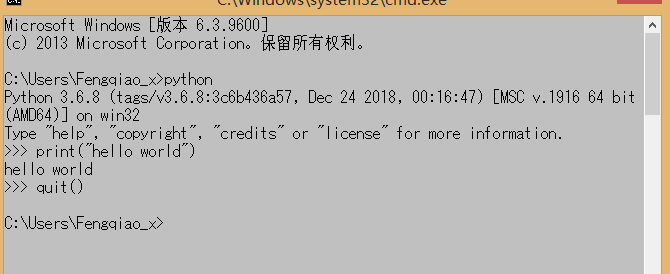
3。在命令行中运行已有Python的文件。
在Python文件所在目录下,敲入cmd,进入命令行。

在命令行中,运行要运行Python的程序。如敲入“Python jacobi.py”
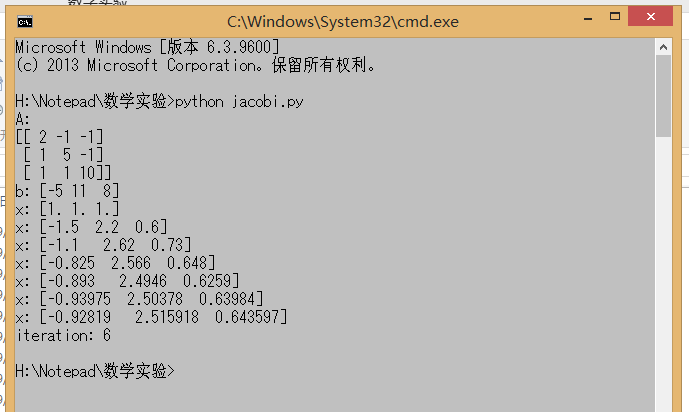
<强>方式二:在Python自带的空闲中运行
1。点击进入闲置

2。进入之后,直接就是python的交互环境(敲一行代码,运行一行代码)
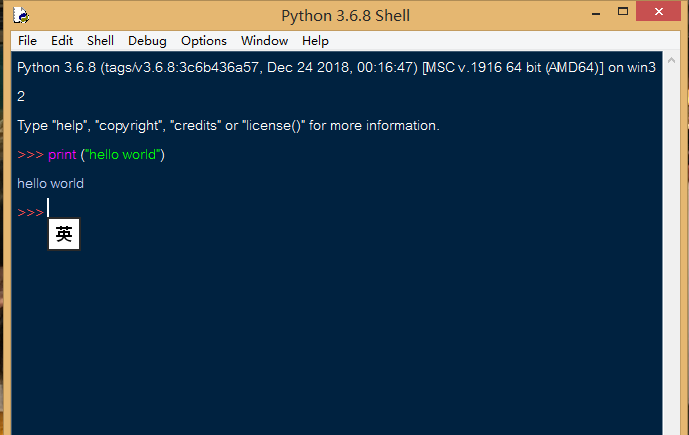
运行python文件:
打开python文件(文件在打开)。也可以新建一个python文件。
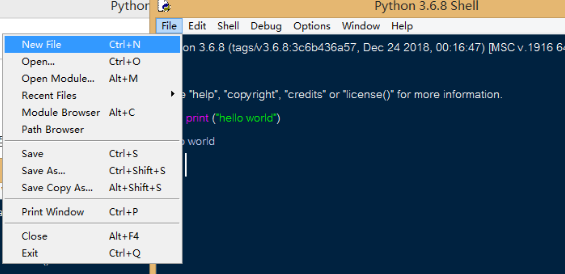
运行这个文件(在运行;运行模块)。也可以直接按快捷键F5
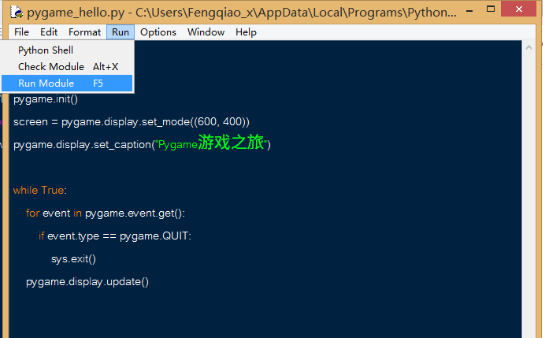
五、使用脉冲安装python模块和包。
皮普的常用命令

方式一:
1。进入命令行
2。敲入pip命令:pip安装包名。由于python官网下载速度太慢,可以通过添加参数从清华镜像下载包(我https://pypi.tuna.tsinghua.edu.cn/simple/)。





